Naucz się naprawiać: Utracono wszystkie kontakty na iPhonie Problem 2023
Adela D. Louie, Ostatnia aktualizacja: January 12, 2023
Niezależnie od tego, czy Twój iPhone służy jako główna brama medium, obsługująca połączenia, SMS-y i e-maile, pocztę i wiele innych aplikacji do czatowania, po których Twoje kontakty były również bezsprzecznie ważne. Nie da się wszystkiego stracić, jeśli zepsujesz kilka kontaktów i w inny sposób stracisz pełną listę kontaktów z powodu katastrofalnej wpadki. Kilku użytkowników twierdzi, że po aktualizacji oni stracił wszystkie kontakty na iPhonie.
Poza tym istnieje wiele przyczyn tej sytuacji na iPhone'ach. Niezależnie od tego, czy jesteś jedną z tych osób, które gubią kontakty na swoim iPhonie, trafiłeś we właściwe miejsce. Jeden taki artykuł ujawniłby następnie sprawdzone i niezawodne metody poznania jak przywrócić utracone kontakty na iPhonie:
Część 1: Dlaczego straciłeś wszystkie kontakty na iPhonie? Typowe powodyCzęść #2: Napraw problem Utracono wszystkie kontakty na iPhonie i odzyskaj je za pomocą potężnego narzędzia - Odzyskiwanie danych FoneDog iOSCzęść #3: Skuteczne rozwiązania problemu: Utracono wszystkie kontakty na iPhonieCzęść #4: Wniosek
Część 1: Dlaczego straciłeś wszystkie kontakty na iPhonie? Typowe powody
Upadek tych danych kontaktowych iPhone'a może być wynikiem różnych czynników, w tym aktualizacji oprogramowania, odzyskiwania lub automatycznej aktualizacji iTunes, jailbreaku urządzenia, problemu z ponownym uruchomieniem iPhone'a, a także innych. Poniżej przedstawiono kilka typowych powodów, dla których występuje ten problem „utrata wszystkich kontaktów na iPhonie”.
- Zaktualizuj oprogramowanie. Śledząc iOS aktualizacji, możesz bardzo dobrze zauważyć, że zniknęła duża liczba kontaktów. Powyższe zawsze wiąże się z problemem z oprogramowaniem iOS, a problem powinien zostać rozwiązany w nadchodzącej wersji iOS. Być może cała sieć Wi-Fi wydaje się być niestabilna i być może ma tendencję do spowolnienia, uniemożliwiając synchronizację kontaktów z wyprzedzeniem w kierunku słuchawki.
- Błędna operacja i być może niezamierzone usunięcie. Ponieważ po wyłączeniu iCloud dla kontaktów osobistych pojawia się pytanie, czy chcesz zachować kontakty na swoim iPhonie i usunąć je w inny sposób. Ale chyba że przypadkowo klikniesz opcję „Usuń z iPhone'a”, w większości przypadków stracisz kontakty.
- iTunes przywraca lub synchronizuje. Jest to konsekwentnie zgłaszane, że być może coś znika podczas zabiegu.
- Problem z losowymi restartami. Może to być problem techniczny, dlatego najpierw należy spróbować rozwiązać ten problem.
- Zrób jailbreak swojego urządzenia. Ładowanie z boku iPhone nie zawsze jest wielką rzeczą, ponieważ może mieć niezamierzone konsekwencje, w tym zerwanie kontaktów.
- Przyczyny nie są znane. Czasami możesz odkryć, że większość twoich kontaktów zniknęła już z zestawu słuchawkowego bez ostrzeżenia i bez wyraźnego powodu.
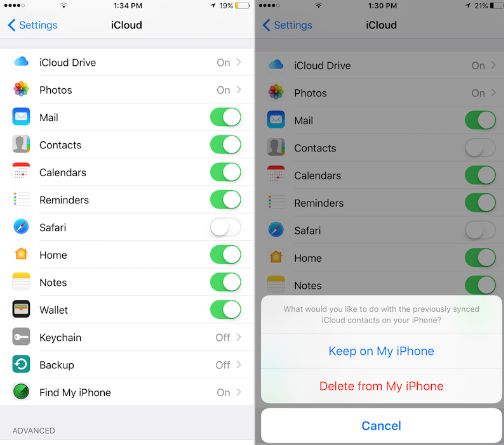
Bez względu na przyczynę zniknięcia osobistych kontaktów iPhone'a istniało kilka konwencjonalnych rozwiązań pozwalających ręcznie rozwiązać ten problem. Zaczniemy od kilku krótkoterminowych poprawek, aby uzyskać dane kontaktowe, ponieważ ta technika jest często używana przez użytkowników, którzy już włączyli integrację kontaktów iCloud ze swoimi urządzeniami. W ostateczności możesz użyć preferowanej opcji narzędzia do odzyskiwania danych, aby samodzielnie zlokalizować utracone kontakty na tym urządzeniu.
Część #2: Napraw problem Utracono wszystkie kontakty na iPhonie i odzyskaj je za pomocą potężnego narzędzia - Odzyskiwanie danych FoneDog iOS
Bez wahania istnieje wiele technik identyfikacji i rozwiązywania problemu utraty wszystkich kontaktów w telefonie iPhone, co może być również energochłonne w pewnych momentach lub wydaje się, że jest mnóstwo rzeczy do zrobienia po ostatecznym znalezieniu i odzyskaniu nawet tych i każdy kontakt Jako coś więcej niż tylko wynik, podczas całej tej części możemy bardzo dobrze podkreślić niezwykle kompetentny zestaw narzędzi, który możesz wykorzystać w tego rodzaju sytuacjach.
Często ci pewni użytkownicy zdecydowanie biorą pod uwagę Odzyskiwanie danych FoneDog iOS, który jest wyjątkowo dobry do odbijania snapów, informacji kontaktowych, dialogów WhatsApp, wiadomości tekstowych, większości kontaktów osobistych, krótkich filmów, a także prawdopodobnie niektórych formatów danych znajdujących się w telefonie.
iOS Odzyskiwanie danych
Odzyskaj zdjęcia, filmy, kontakty, wiadomości, dzienniki połączeń, dane WhatsApp i inne.
Odzyskaj dane z iPhone'a, iTunes i iCloud.
Kompatybilny z najnowszymi iPhone'ami i iOS.
Darmowe pobieranie
Darmowe pobieranie

Co więcej, inny taki zestaw narzędzi do odzyskiwania danych okazał się skuteczny w pełnym odzyskiwaniu systemu operacyjnego i być może innych brakujących danych. Ten najlepsze i najlepsze oprogramowanie do odzyskiwania kontaktów z iPhone'a za darmo mimo to naprawdę ułatwia różnorodną gamę modeli iOS. W związku z tym w trakcie całej sekwencji, aby w pełni wykorzystać ten zestaw narzędzi, należy przestrzegać etapów opisanych poniżej:
- Aby rozpocząć, musisz mieć prawdziwy dostęp do FoneDog iOS Data Recovery, ale także zainstalować go razem z nim. Aby to zrobić, zainstaluj program na swoim komputerze, a może nawet podłącz swój jedyny telefon do wszystkiego za pomocą kabla USB. Następnie wybierzesz również tę opcję, która może wyraźnie sugerować „Odzyskaj z urządzenia iOS" i tym samym wybierz przełącznik, który również wskazuje "Rozpocznij skanowanie„w obrębie skrajnie lewicowego segmentu.
- Ponieważ zanim naciśniesz tę ikonę, która również wyraźnie wyświetla „Rozpocznij skanowanie", narzędzie może równie dobrze rozpocząć przeszukiwanie Twojego iPhone'a w poszukiwaniu większości z tych opcji systemu plików. Niezależnie od tego, ile masz dysku w swoim gadżecie, ogólny plan może wymagać trochę czasu.
- Możesz odzyskać całą pamięć masową lub przynajmniej jej znaczną część. Musisz wybrać typy plików, ale tylko raz po kliknięciu przycisku zasilania, który wydaje się mówić „Recover”, a następnie jeszcze raz, gdy wybierzesz procedurę odzyskiwania plików. Powyższe narzędzie pozwoli Ci zatem przywrócić pliki jeszcze dalej w obszarze roboczym w sposób, który wydaje się prosty i bezpośredni.
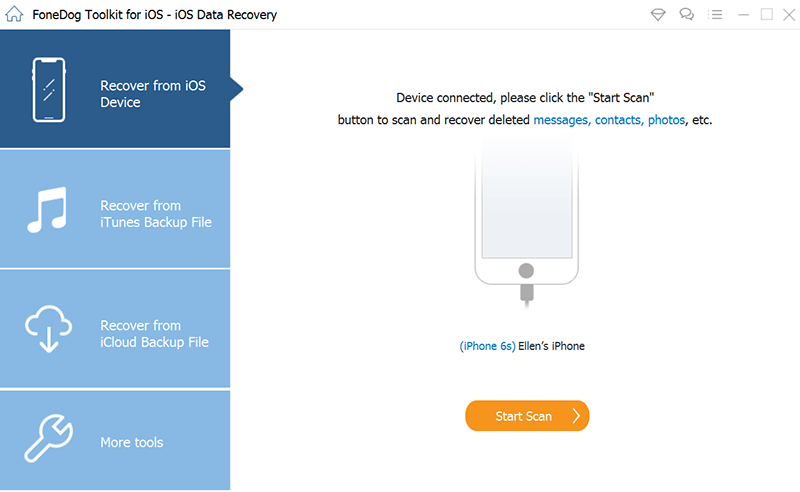
Część #3: Skuteczne rozwiązania problemu: Utracono wszystkie kontakty na iPhonie
Rozpoczynamy naszą eksplorację od sprawdzenia sesji Apple, aby zobaczyć, czy ktoś naprawdę ma ten problem i dlatego odkryliśmy, że naprawdę istnieje wiele opcji „utraty wszystkich kontaktów na iPhonie”. Wypróbuj wszystkie inne wymienione poniżej metody i sprawdź, czy działają one dla Ciebie.
Rozwiązanie nr 1: sprawdzanie ustawień kontaktów
W przypadku takich funkcji grupy kontaktów — wybierz opcję ukrywania się i pokazywania na iCloud — Twoje dane kontaktowe mogą czasami zniknąć. W takiej sytuacji wykonaj poniższe czynności, aby je odzyskać:
- Musisz najpierw nawigować w kierunku Kontakt wniosek. W kierunku górnej krawędzi sekcji kontaktów naciśnij grupy. Wybierz "Wszystko na moim iPhonie" zamiast "Wszystkie iCloud."
- Następnie musisz również zweryfikować, aby ustalić, czy utracone kontakty zostały już zwrócone. Chociaż nie, przetestuj z różnymi innymi opcjami.

Rozwiązanie nr 2: resetowanie konfiguracji sieciowych
Ponieważ na twoje kontakty może mieć wpływ niestabilny system, możesz zastosować to rozwiązanie, aby odzyskać utracone kontakty. Weź pod uwagę, że nie usunie to żadnych danych osobowych bezpośrednio z Twojego iPhone'a. Możesz również zastosować tę technikę, jeśli nie możesz rozważyć nawiązywania lub odbierania połączeń telefonicznych.
- Przejdź do Ustawień, po czym wybierz „Ogólne”, a następnie wybierz „Zresetuj”, a na koniec wybierz „Zrestartować ustawienia sieci."
- Następnie, nawet przed monitem, wprowadź kod bezpieczeństwa.
- Powinieneś otrzymać komunikat informujący, że nawet ta interwencja spowoduje usunięcie całej konfiguracji sieci. Aby kontynuować, wybierz opcję „Zrestartować ustawienia sieci" oferta.
- Sprawdź, czy kontakty, które zniknęły z Twojego iPhone'a, pojawiły się ponownie.

Rozwiązanie nr 3: zmiana domyślnego konta w ustawieniach i powrót do iCloud
Jeśli wcześniej ustawiłeś, że Gmail rzeczywiście ma twoje standardowe konto, rzeczywiście możesz przełączyć je na iCloud, aby odzyskać utracone kontakty.
- Na swoim iPhonie musisz następnie otworzyć tę aplikację Ustawienia.
- A następnie wybierz opcję, która mówi „Poczta, kontakty i kalendarze”. Stamtąd w kontaktach wybierz kartę, która wskazuje „Domyślne konto".
- Po czym, zamiast włączać iPhone'a, ustaw iCloud jako coś w rodzaju standardowego konta.

Rozwiązanie nr 4: Przywracanie kontaktów iPhone'a utraconych przez kopię zapasową iTunes
Jeśli którakolwiek z wyżej wymienionych technik naprawdę działa dla Ciebie, być może możesz przywrócić utracone kontakty z takiej kopii zapasowej iTunes. Jedno takie rozwiązanie wymaga najwięcej wysiłku.
- Po podłączeniu iPhone'a do komputera musisz uruchomić iTunes.
- Następnie musisz otworzyć sekcję Podsumowanie i kliknąć dwukrotnie ikonę tego telefonu.
- Stamtąd odzyskaj utracone kontakty osobiste iPhone'a, przejdź do opcji, która następnie wskazuje „Przywracanie kopii zapasowej", a następnie wybierz najnowszą kopię zapasową, a następnie kliknij opcję "Przywracać."
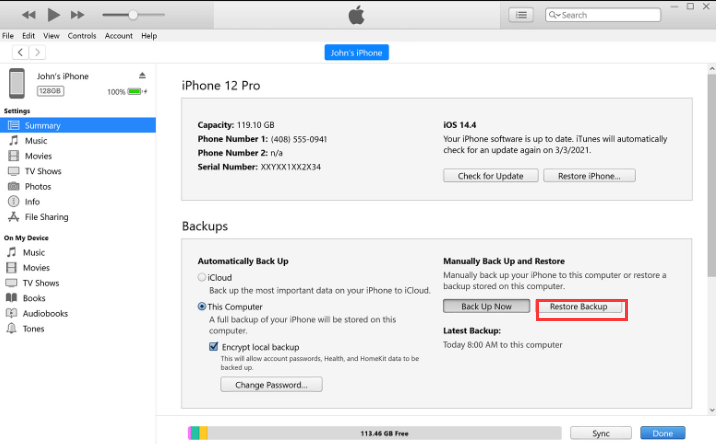
Ludzie również czytają3 najlepsze sposoby na odzyskanie utraconych kontaktów po aktualizacji iOS 11/12/13Jak odzyskać usunięte kontakty z iPhone'a bez iTunes
Część #4: Wniosek
Aby pomyślnie wykonać to odniesienie, pamiętaj o znaczeniu tworzenia duplikatów lub tworzenia kopii zapasowych danych, ale także powiązanych szczegółów przechowywanych w zestawie słuchawkowym. Mamy szczerą nadzieję, że to odniesienie pomoże ci odzyskać kontakty z iPhone'a, a także rozwiązać problem „utrata wszystkich kontaktów na iPhonie”.
Jeśli chcesz, aby operacja pozostała tak prosta, jak to tylko możliwe, rozważ skorzystanie z FoneDog iOS Data Recovery, czegoś, co zawsze składało się z fantastycznego zestawu narzędzi, którego będziesz mógł użyć do rozwiązania tych problemów. To właściwie wszystko w dzisiejszym artykule; mieć całkiem wspaniały dzień.
Zostaw komentarz
Komentarz
iOS Odzyskiwanie danych
3 Metody odzyskiwania usuniętych danych z iPhone'a lub iPada.
Darmowe pobieranie Darmowe pobieranieGorące artykuły
- Najlepszy przewodnik: Odzyskaj usunięte wiadomości iMessages bez kopii zapasowej w 2022 r
- Niezawodny przewodnik: Odzyskaj usunięte wiadomości LINE z iPhone'a 2022
- Przewodnik 2022: Jak odzyskać utracone zdjęcia na iPhonie po przywróceniu?
- Pełna lista bezpłatnych narzędzi do odzyskiwania wideo z iPhone'a w 2022 roku!
- Najlepsza alternatywa dla MiniTool Mobile Recovery dla iOS w 2022 roku!
- 2022 Najlepsza alternatywa dla Joyoshare iPhone Data Recovery
- 4 najlepsze programy do odzyskiwania zdjęć z iPada w 2022 roku!
- Top 5 darmowych programów do odzyskiwania danych iPhone'a dla komputerów Mac w 2022 roku!
/
CIEKAWYDULL
/
PROSTYTRUDNY
Dziękuję Ci! Oto twoje wybory:
Doskonały
Ocena: 4.7 / 5 (na podstawie 86 oceny)
